Die 8 besten kabellosen Kopfhörer für Sie

Entdecken Sie unsere Liste der 8 besten kabellosen Kopfhörer, die Sie abhängig von Ihrem Budget, Lebensstil und Bedürfnissen auswählen können.
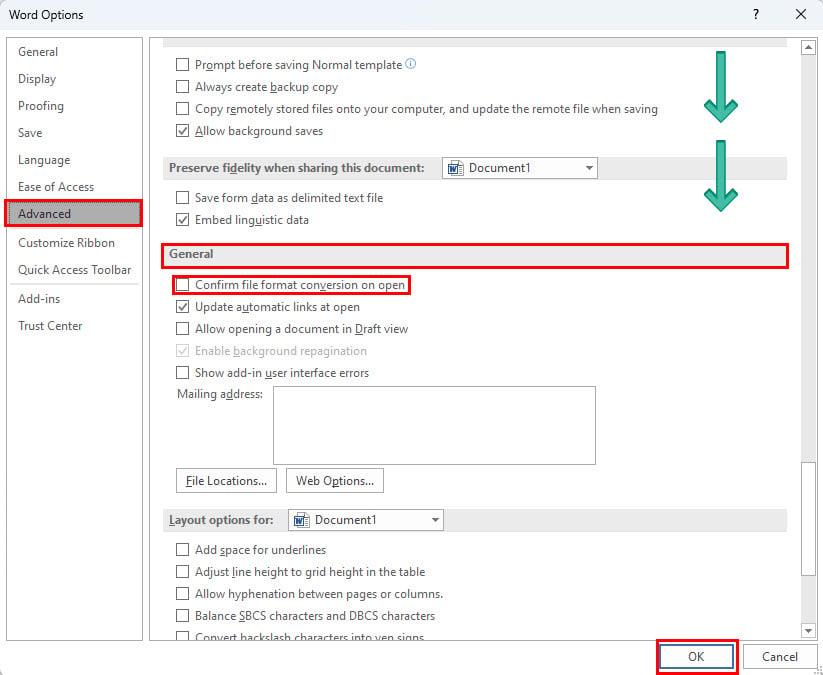
Haben Sie eine Sammlung von Steam-Spielen auf Ihrem PC? Möchten Sie Steam-Spiele auf einem iPad oder iPhone spielen? Befolgen Sie diese einfachen Schritte, und schon sind Sie fertig!
Spiele auf einem iPad oder iPhone zu spielen ist entspannter, als stundenlang vor dem PC zu sitzen. Ein mobiles Gerät reicht jedoch möglicherweise nicht aus, um PC-Spiele wie High On Life, Assassins Creed Valhalla und mehr zu spielen. Hier kommt das Streamen von PC-Spielen auf Ihr iPad oder iPhone mit Spielsteuerung über Steam Link.
So spielen Sie Steam-Spiele auf dem iPad oder iPhone
Das Spielen von Steam-Spielen auf einem iPad oder iPhone überträgt im Wesentlichen Ihr Steam-Gameplay auf einem PC auf ein mobiles Gerät. Hier sitzen Sie nicht einfach nur da und schauen zu, wie Sie es in YouTube-Livestreams tun .
Sie können das Spiel auf Ihrem iPad oder iPhone mit einem Steam-Controller, einer Touch-Steuerung oder einem beliebigen Apple MFi-zertifizierten Gamepad spielen.
Sie streamen den Inhalt Ihres PC-Bildschirms. Daher benötigt das mobile Gerät keine umfangreiche Hardwarekonfiguration wie Ihr PC. Ihr iPad oder iPhone verfügt über genügend Verarbeitungs-, Speicher- und Grafik-Rendering-Fähigkeiten, um die Stream- und Spielsteuerung zu handhaben.
Was brauchen Sie, um Steam-Spiele auf iPadOS oder iOS zu spielen?
Zunächst einmal benötigen Sie die Steam Link-App auf Ihrem Mobilgerät. Sie können es kostenlos im Apple Store erhalten. Die App ist mit Mac, iPad, iPhone und Apple TV kompatibel. Sie können also alle diese Geräte verwenden, um Steam-Spiele von einem PC aus zu spielen.
Hier ist eine Liste anderer wichtiger Anforderungen, um Steam-Spiele auf dem iPad/iPhone spielen zu können:
Möglicherweise erhalten Sie einen Steam-Controller oder ein Apple MFi-zertifiziertes Gamepad. Es ist eine optionale Anforderung. Mit einem Gamecontroller können Sie komfortables Gameplay auf Ihrem iPad oder iPhone genießen.
Wenn Sie kein Gamepad besitzen, ist das in Ordnung. Die Steam Link-App bietet auch Touch-Steuerelemente zum Spielen von Steam-Spielen auf dem iPad.
Sobald Sie alles oben Genannte arrangiert haben, können wir mit der Einrichtung des Host-PCs beginnen, auf dem Sie das Spiel ausführen werden.
Spielen Sie Steam-Spiele auf dem iPad oder iPhone: Einrichten des PCs
Am besten nehmen Sie einige schnelle Anpassungen in Ihrer Steam-App auf dem PC vor, bevor Sie Steam-Spiele auf dem iPad, iPhone, Apple TV oder Mac spielen. Probieren Sie diese Schritte auf Ihrer Seite aus:
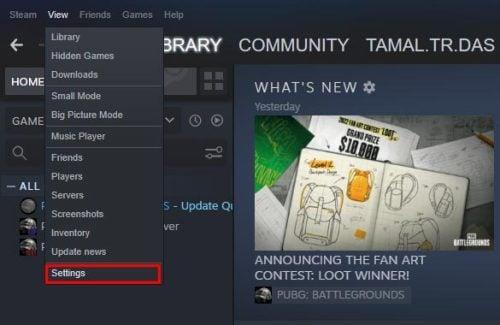
Wählen Sie Einstellungen im Menü Ansicht der Steam-App auf dem PC
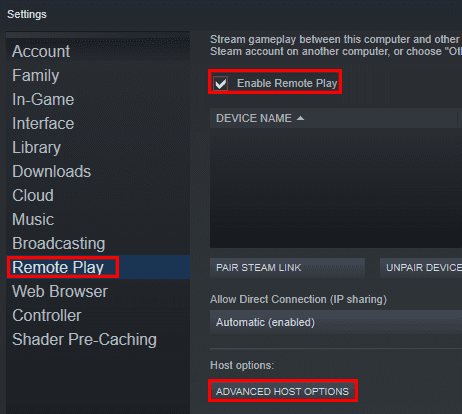
Aktivieren von Remote Play zum Spielen von Steam-Spielen auf dem iPad
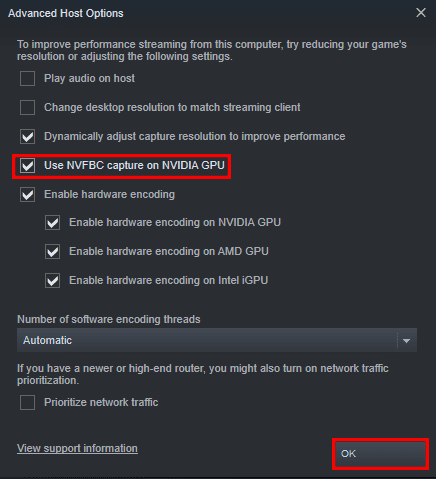
Aktivieren Sie die NVFBC-Option für GPU von Remote Play von Steam
Spielen Sie Steam-Spiele auf dem iPad oder iPhone: Richten Sie das Mobilgerät ein
Sobald die PC-Steam-App bereit ist, gehen Sie zum iPad oder iPhone, um es für das Steam-Streaming einzurichten. Hier sind die Schritte, die Sie auf Ihrem Mobilgerät ausprobieren können:
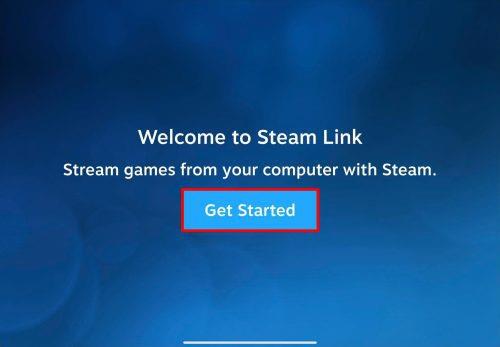
Die Schaltfläche „Erste Schritte“ der Steam Link-App nach der Installation auf dem iPad

Scannen und dann eine Verbindung zu einem PC für Steam-Gameplay herstellen
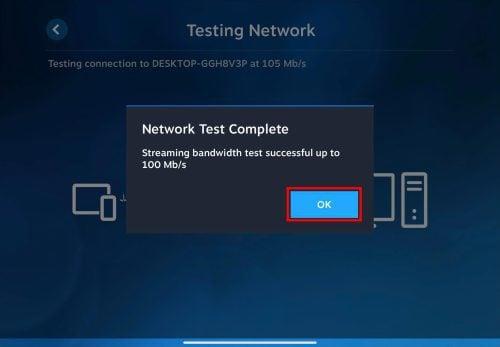
Tippen Sie auf Okay, sobald der Netzwerktest auf Steam Link abgeschlossen ist
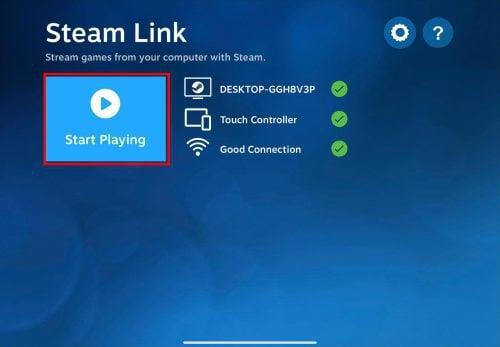
Klicken Sie in der Steam Link-App auf „Start Playing“, um mit dem Streamen zu beginnen
Beginnen Sie mit dem Spielen von Steam-Spielen auf dem iPad oder iPhone
Sie sind bereit, fantastische Steam-Spiele auf iPad, iPhone oder Apple TV zu spielen. Das Spiel läuft auch auf Ihrem PC, während es auf Ihr iPad gestreamt wird. Erlauben Sie also niemandem, den PC zu benutzen, während Sie ihn zum Streamen von Steam-Spielen verwenden.
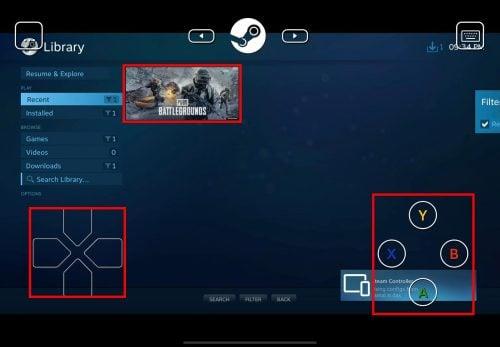
Die Steam-Streaming-Oberfläche in der Steam Link-App auf dem iPad
Mit den Navigationstasten auf der linken Seite können Sie die App auf dem Startbildschirm der Steam-App steuern.
Wenn Sie beispielsweise auf den Aufwärtspfeil tippen, werden Optionen in den Menüs auf der linken und rechten Seite der Steam-PC-App hervorgehoben. Darüber hinaus können Sie mit den Links- und Rechtspfeilen mehrere Elemente in der Steam-App-Bibliothek auswählen.
Sie werden auch vier Berührungstasten auf der rechten Seite Ihres Mobilgeräts im Steam Link-Stream bemerken. Dies sind X für Suchen, Y für Filter, B für Zurück und A für Auswählen.
Ohne Gamepad ist die Navigation im Steam-Stream möglicherweise etwas herausfordernd. Wählen Sie daher ein Spiel aus, starten Sie es mit der Maus vom PC aus und spielen Sie es per Touch-Steuerung auf Ihrem iPad.
Abschluss
Jetzt wissen Sie, wie Sie Steam-Spiele auf einem iPad oder einem anderen mit der Steam Link-App kompatiblen Apple-Gerät spielen können.
Vielleicht haben Sie auch folgende Frage im Kopf:
How Do I Play Steam Games on iOS Without a Computer?
Steam unterstützt aus offensichtlichen Gründen wie CPU, GPU, RAM usw. keine iPads oder iPhones, Anforderungen, die ein mobiles Gerät möglicherweise nicht unterstützt. Daher können Sie ohne PC keine Steam-Spiele auf iOS spielen.
Wenn Sie Steam-Spiele auf Ihren Apple-Geräten auf andere interessante Weise spielen, vergessen Sie nicht, dies im Kommentarfeld unten zu erwähnen. Als nächstes folgt eine Sammlung der besten Gaming-CPUs im Jahr 2023.
Entdecken Sie unsere Liste der 8 besten kabellosen Kopfhörer, die Sie abhängig von Ihrem Budget, Lebensstil und Bedürfnissen auswählen können.
Erfahren Sie, wie Sie den Fehlercode 4008 beim Beitritt zu Servern beheben können, wenn Sie versuchen, Warhammer 40,000: Darktide zu spielen, und lernen Sie, warum dieser Fehler auftritt.
Probieren Sie diese einfach zu befolgenden Tipps aus, um Ihr Telefon endlich mit Ihrer VR Oculus Quest 2 zu koppeln.
Sowohl Roblox als auch Minecraft sind beliebte Sandbox-Spiele, bieten jedoch unterschiedliche Spielerlebnisse.
Microsoft Edge Surf Game ist ein brandneues Offline-Browserspiel, das Sie auf Microsoft Edge spielen und genießen können.
Holen Sie sich das nötige Wissen, um Steam Deck in einen Desktop-PC zu verwandeln. Hier erfahren Sie, wie Sie beginnen. Hier sind die Schritte.
Das Einblasen in Gaming-Cartridges hat nie etwas behoben. Es ist ein weiterer Tech-Mythos.
Du hast ein Steam-Deck, aber nicht genug FPS? Sehen Sie sich unseren Leitfaden an, wie Sie die Spieleleistung von Steam Decks in einfachen Schritten optimieren können!
Sie haben ein Steam-Spiel gelöscht oder können es nicht in der Bibliothek finden? Hier sind 6 Möglichkeiten, gelöschte oder sogar fehlende Steam-Spiele auf Ihrem Windows 10-Computer wiederherzustellen.
Zeigt die Xbox-App Ihre installierten Spiele auf Ihrem Windows 10- oder 11-PC nicht an? Wenden Sie diese Tipps zur Fehlerbehebung an, um das Problem zu beheben.







